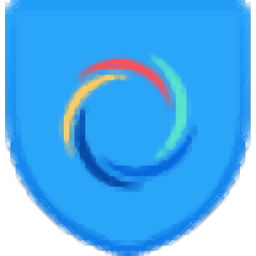FortKnox Personal Firewall(个人防火墙软件)
v23.0.140.0 中文版- 软件大小:5.3 MB
- 更新日期:2019-07-27 09:45
- 软件语言:简体中文
- 软件类别:网络安全
- 软件授权:免费版
- 软件官网:待审核
- 适用平台:WinXP, Win7, Win8, Win10, WinAll
- 软件厂商:

软件介绍 人气软件 下载地址
FortKnox Personal Firewall是一款功能强大的防火墙软件,软件能够支持自动统计入站通信历史、出站通信历史、攻击历史等信息,还允许用户对网络连接进行全面的配置,您可以实现封锁连接、跟踪路由、Whols查找、终止进程等操作,于此同时,该程序提供了防护墙添加规则与过滤,用户可以快速添加、编辑与导入规则,并允许用户对单独的应用程序设置规则,通过使用这款强大防火墙工具,能够协助用户保护您的入站或出站安全,有需要用户赶紧下载体验吧!
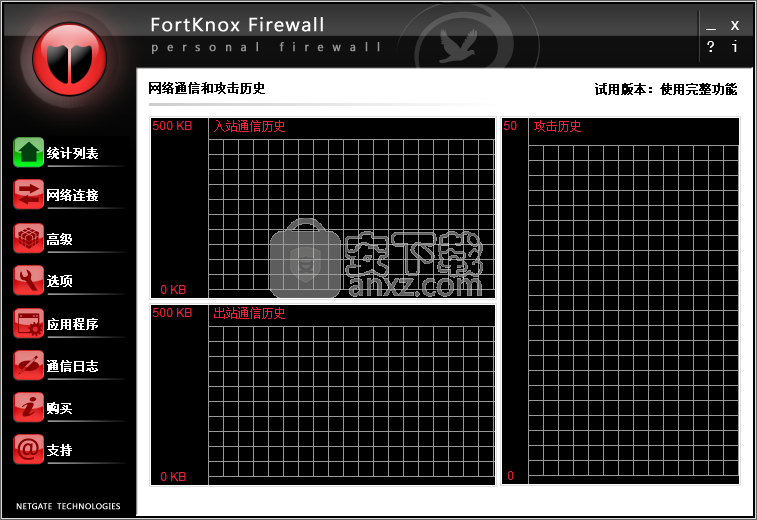
软件功能
使用功能强大且可完全配置的个人防火墙保护您的系统免受各种入站或出站攻击,从而防御威胁。
一旦安装到PC上,FortKnox Personal Firewall就会要求重新启动才能正常运行,并且在重新启动确认后,您将能够充分利用它。该程序相当漂亮且友好的界面将允许所有用户从该实用程序的所有功能中受益,并以最小的努力进行配置。
所有功能都整齐有序,FortKnox个人防火墙的每个功能都有专门的选项卡。因此,您可以观看实时图表,让您了解传入和传出的流量以及攻击历史记录。
对于每个活动连接,您可以查看详细信息,包括IP,域,MAC地址和触发它的活动进程。此外,还有一些高级选项可让您执行traceroute或whois查找,并实际查看该连接的确切位置的在线地图。
可以立即终止可疑进程,只需点击一下,就像您不信任的任何连接一样。对于经验较丰富的用户,有一个“高级”区域,可以手动创建和编辑防火墙规则。
使用FortKnox Personal Firewall,您甚至可以对来自所选用户启动的进程的某些类型的连接实施临时或永久限制。总的来说,该软件证明处于非常好的工作状态,它提供了足够的配置和强大的安全层,以满足大多数用户的需求。
软件特色
在出站攻击中保护系统免受入站攻击
流量和数据包记录
状态包检查
集成入侵防御系统
所有系统连接概述
有经验的用户的高级规则
反欺骗技术
文件和打印机共享设置
用户友好的图形界面
自动数据库更新
具有阻止单个网站的能力的站点控制系统
广告拦截
Referer阻止
ActiveX阻止
Cookies阻止
配置简单
皮肤支持
语言支持
安装方法
1、下载并解压软件,双击安装程序进入如下的FortKnox Personal Firewall安装语言选择界面,选择简体中文,然后点击第一项的确定(安装界面应该是捷克语,不过安装非常的简单)。
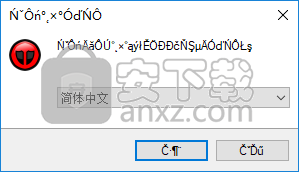
2、阅读许可协议,勾选选选第一项的同意,然后再点击下一步。
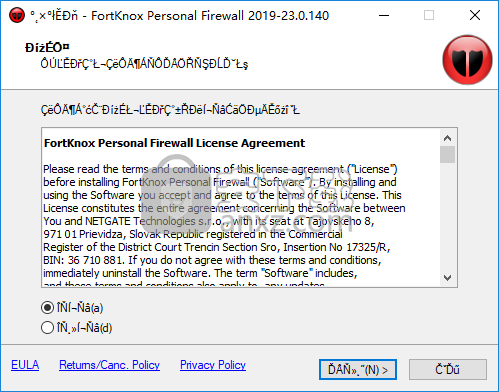
3、阅读软件信息,直接单击中间的下一步按钮。
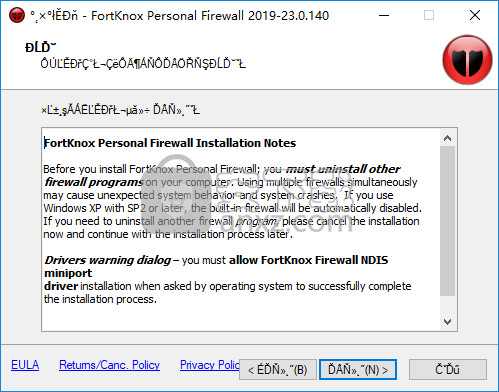
4、选择FortKnox Personal Firewall软件的安装目录。
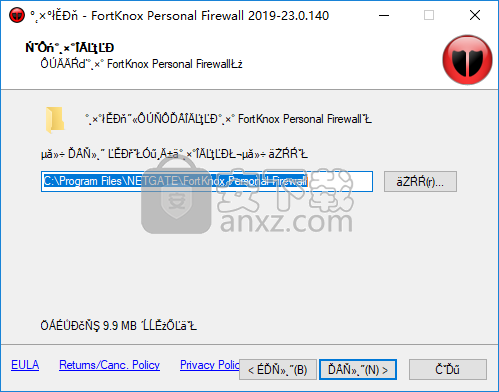
5、选择开始菜单文件夹,这里选择默认即可。
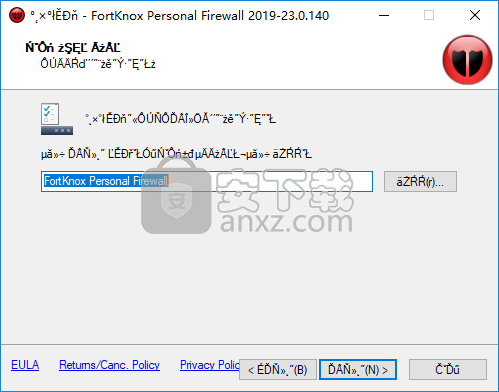
6、选择附加选项,这里选择默认勾选就好。
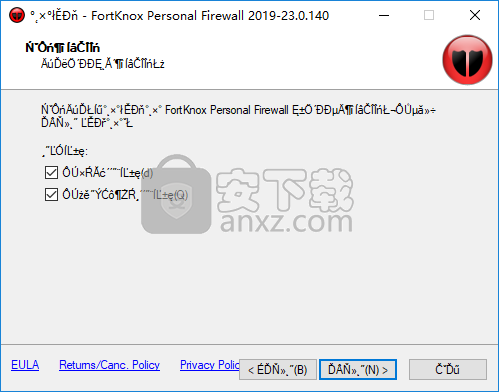
7、准备安装,点击中间的安装按钮开始安装。
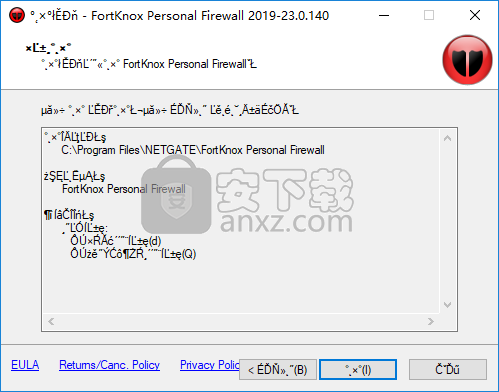
8、进入软件语言设置界面,在active language的语言选项中选择ChineseS的简体中文语言。
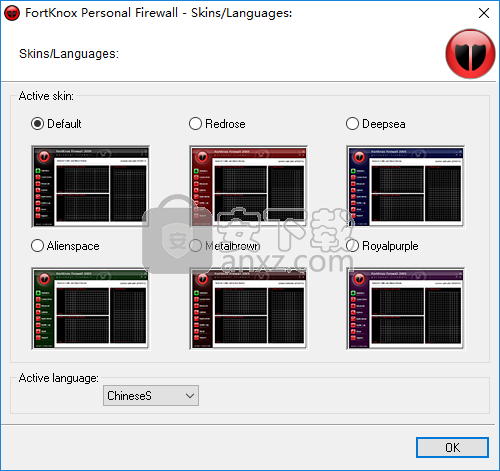
9、安装完成后弹出是否重启,第一项为重启,第二项为暂不重启。
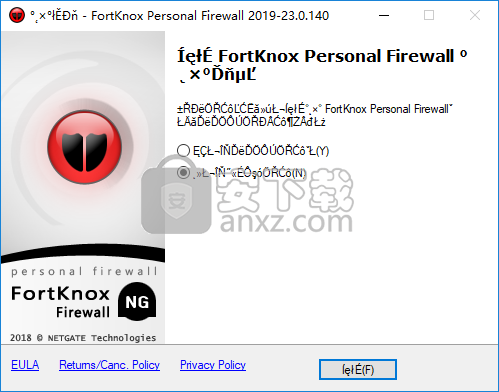
10、运行FortKnox Personal Firewall,即可使用,此时即为中文界面。
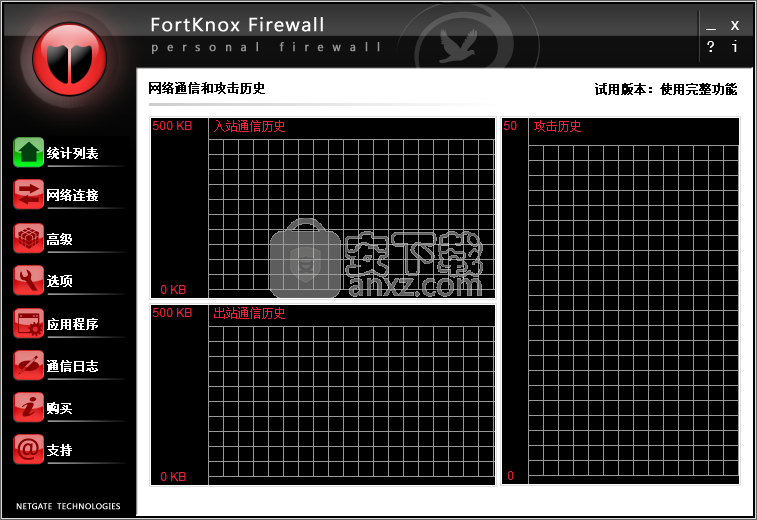
使用说明
统计
“网络流量和攻击历史记录”窗口显示传入和传出数据的图形以及上一时间段内发生的攻击图。
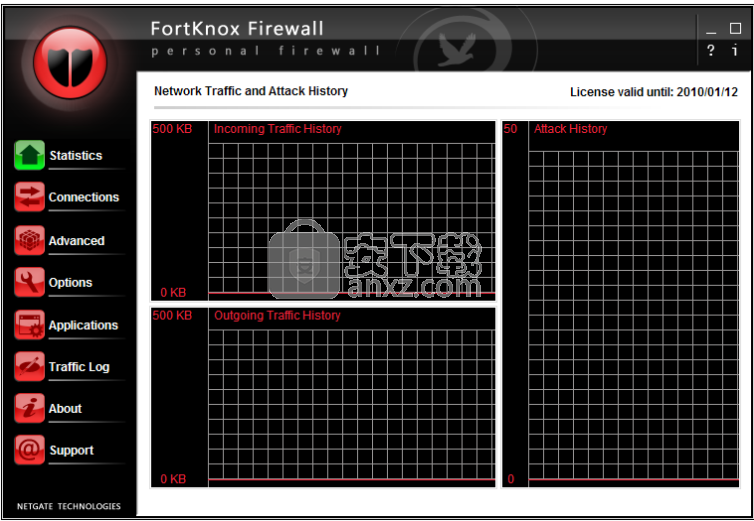
连接
“活动网络连接”窗口列出了系统上已建立或已建立的所有入站和出站连接。 要了解有关个人连接的更多信息,请单击所选连接或按“详细信息”按钮。 要终止建立连接的进程,请按“终止”按钮。 要将路径回溯到远程地址,请选择“跟踪路径”按钮。 要在WHOIS数据库中查找地址,请选择“WhoIs Lookup”按钮。
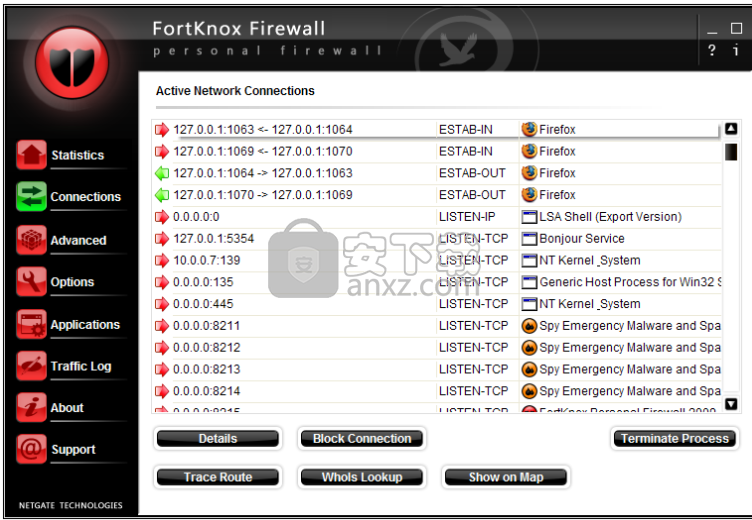
高级
“高级防火墙规则”窗口列出了系统上处于活动状态的所有高级规则。高级规则的优先级高于应用程序规则。要添加新规则,请按“添加规则”按钮。要编辑规则,请选择“编辑规则”按钮。要删除规则,请按“删除”按钮。
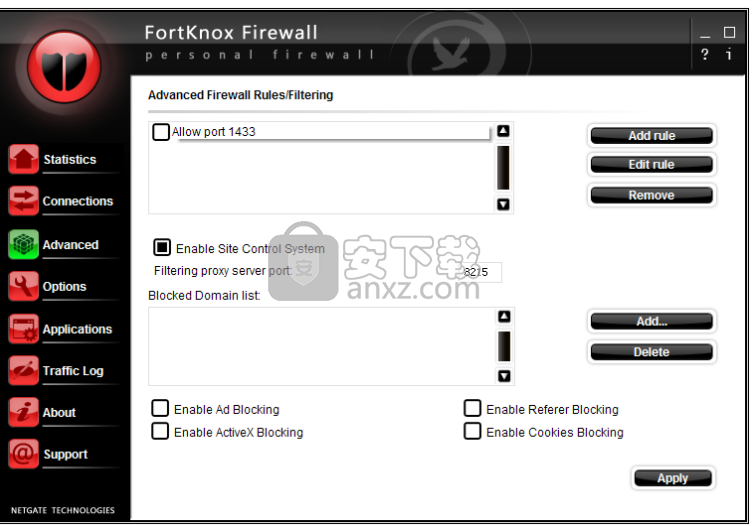
“高级规则”对话框允许您指定扩展防火墙规则。这些规则比应用程序规则更优先。 “描述”字段可以是用于标识规则的任何文本。 “协议”是用于在两台计算机之间进行通信的协议类型,使用“任何”协议来匹配所有协议。 'Route'可以是传入和传出,使用'Any'来匹配两个方向。 “进程”字段可以为空以匹配所有应用程序,或使用“...”按钮将规则限制为仅限特定应用程序。要将规则限制为特定时间段或特定用户,请使用“用户”和“临时限制”列表。 “本地主机”是您计算机的IP地址。您的计算机可以有多个网卡。使用“所有地址”选项匹配所有网络接口,或者您可以通过输入MAC地址或IP地址来指定单个网卡/地址。输入IP地址时,您可以选择指定“端口”和“子网掩码”。 “远程主机”是远程计算机的IP或MAC地址。带掩码的地址为0.0.0.0'任意'表示任何IP地址。
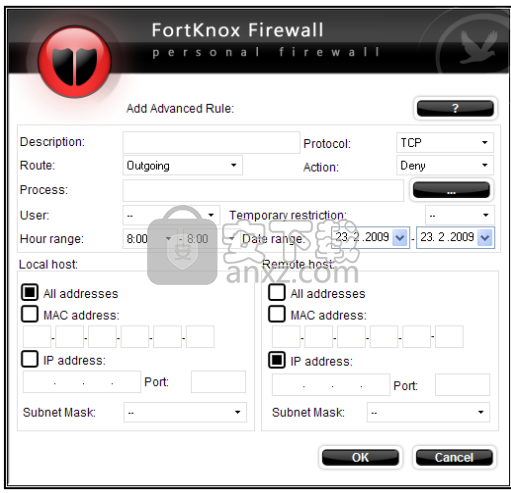
选项
“选项”窗口包含FortKnox个人防火墙的所有设置。 “常规”选项卡允许您设置常见的防火墙设置。当“禁用共享我的文件和打印机”选项处于活动状态时,将阻止对文件和打印机的所有访问。活动“禁用网络邻居浏览”选项禁用浏览网络计算机的共享资源。 “设置密码”按钮允许您通过设置访问密码来保护防火墙设置不被更改。要显示安全/阻止的应用程序通知,请选中“在系统托盘中显示安全/阻止的应用程序通知消息”选项。要在系统启动时不启动防火墙,请取消选中“在Windows启动时自动加载防火墙”选项。要更改与您的个人偏好设置匹配的语言和皮肤设置,请设置“活动语言”和“活动皮肤”列表。要在“常规”标签上应用所有更改的设置,请按“应用”按钮。 “增强功能”选项卡允许您设置扩展防火墙设置。入侵防御系统(IPS)是集成的入侵检测系统(IDS),可检测数据包流中的已知威胁并主动响应它们。当基于签名检测到威胁时,将自动通知用户该威胁,并且根据默认操作,威胁被阻止。 “启用NETBIOS保护”选项会自动阻止位于本地子网范围之外的计算机的所有NETBIOS通信。 “阻止通用即插即用流量”选项会阻止通常用于分布式拒绝服务攻击的UPnP流量。如果某些应用程序需要UPnP协议才能运行,则应禁用此选项。 “启用操作系统指纹识别伪装”选项会阻止常见攻击者检测操作系统的方法。 “启用反MAC欺骗”选项会阻止系统未请求的所有意外ARP流量。 MAC欺骗是一种劫持两台计算机之间的通信会话以便攻击其中一台机器的方法。 “启用反DNS欺骗”选项可阻止对系统的所有意外DNS响应,以防止DNS攻击。 “启用反IP欺骗”选项随机化每个通信包的序列号,以防止通过IP欺骗攻击劫持通信会话。 “启用指纹认证”选项可验证每个应用程序的文件更改。要重置所有应用程序的所有指纹,请使用“重置指纹”按钮。启用“自动阻止攻击者:”选项后,系统的所有攻击都会在指定的时间段内自动阻止。启用“阻止分段数据包”选项会丢弃所有分段的IP数据包。 “启用端口扫描检测”选项可以检测,通知和阻止端口扫描,这是常见的黑客行为,可以查看是否有一些端口打开并可用于攻击。 “启用DoS检测”选项可检查所有流量是否存在已知的拒绝服务(DoS)攻击,这些攻击会使系统服务过载并阻止普通用户使用服务。
“启用本地网络流量”选项允许本地网络子网范围内的流量。 “启用时间同步”选项允许通过Internet服务器进行时间同步。 “启用DHCP”选项允许动态主机配置协议流量,可用于自动分配IP地址和其他TCP / IP配置信息。如果禁用此选项并且需要DHCP以获得系统的正确功能,则必须在远程端口67和68上为UDP数据包创建高级规则。“启用DNS”选项允许将域名解析为IP地址。如果禁用此选项,则必须创建允许远程端口53的UDP流量的高级规则。要在“增强功能”选项卡上应用所有更改的设置,请按“应用”按钮。 “日志记录”选项卡允许您设置日志和电子邮件通知设置。 “启用安全日志”选项可以记录重要事件和安全事件。 “启用系统日志”选项可以记录与防火墙功能相关的事件。 “启用流量日志”选项可以记录所有入站和出站网络流量。 “启用数据包日志”选项可以记录所有通信数据包,包括其数据。要限制流量和数据包日志的大小,请使用“最大流量日志大小”和“最大数据包日志大小”选项。 ''选项后设置删除旧日志文件的天数后删除旧日志文件。将值设置为零,关闭此选项。发生安全事件时,“启用通知”选项会打开电子邮件通知。要测试您的电子邮件设置,请使用“测试电子邮件”按钮。要在“日志记录”选项卡上应用所有更改的设置,请按“应用”按钮。 “其他”选项卡允许您设置ICMP和更新设置。在此选项卡上,您可以为传入和传出数据包设置ICMP设置。仅在您是有经验的用户时才更改此设置。启用“通知我有关较新版本的信息”选项会在新版FortKnox个人防火墙可用时通知您。启用“自动更新签名”选项后,将自动从服务器下载并安装新签名。要手动更新签名,请按“更新”按钮。要在“其他”选项卡上应用所有更改的设置,请按“应用”按钮。
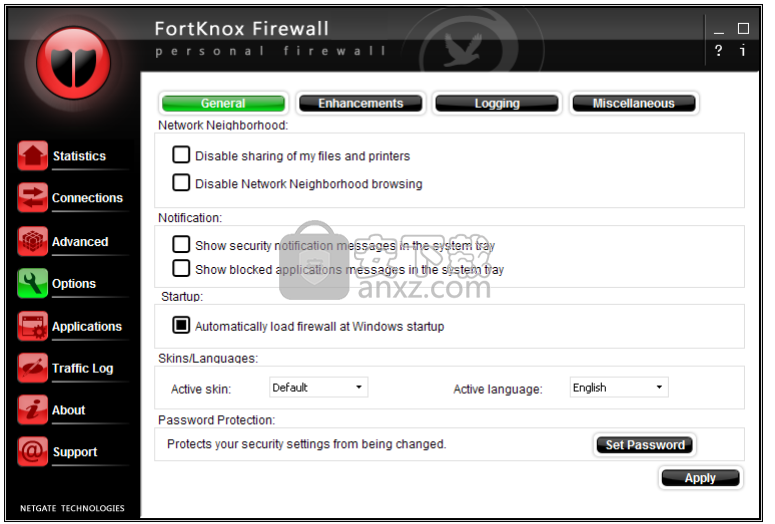
应用
单个应用程序规则窗口列出了所有特定于应用程 每个规则都可以允许,拒绝或询问操作集,此处列出了您确认的每个应用程序连接。 要选择列表中的所有项目,请按“全选”按钮。 要取消选择列表中的所有项目,请按“取消全选”按钮。 要更改所选规则的操作,请使用“允许”,“拒绝”或“询问”按钮。 将操作设置为允许的规则,永久允许应用程序访问网络。 将操作设置为拒绝的规则,永久拒绝应用程序访问网络。 对于设置为要求操作的规则,防火墙将显示确认对话框。 “删除”按钮从列表中删除规则。
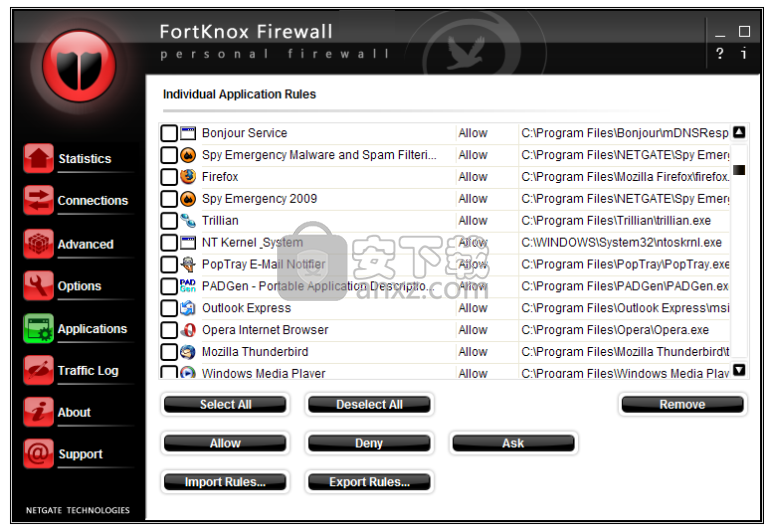
流量日志
“流量日志”窗口显示在指定时间段内实现的所有入站和出站流量。 要显示不同日期的日志,请选择窗口右上角的弹出日历。 您可以选择在四个不同的日志之间切换。 系统日志显示防火墙系统活动。 安全日志显示重要或类似攻击的活动。 流量日志显示应用程序进行的所有入站和出站连接。 数据包日志显示数据包级别的流量。 要了解有关单个日志项的模式,请按“详细信息”按钮。 要清除活动日志或旧日志,请按“删除”按钮。 要回溯远程地址,请选择“跟踪路由”按钮。 要在WHOIS数据库中查找远程地址,请按“WhoIs Lookup”按钮。 要将流量导出到文件,请选择“导出...”按钮。
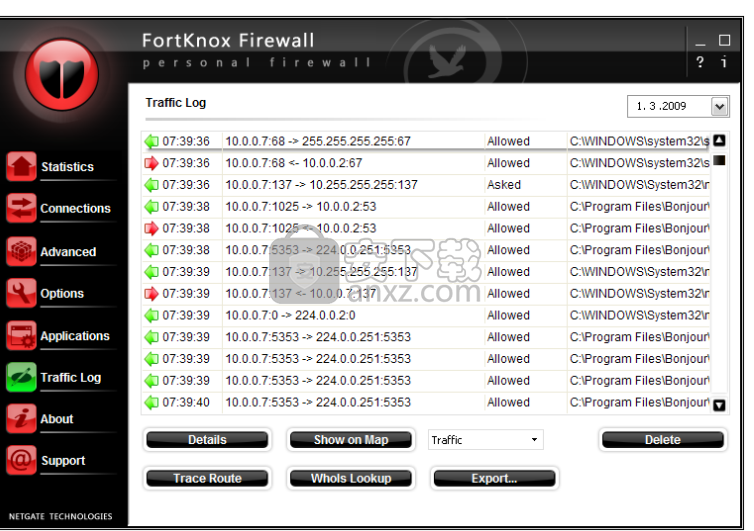
人气软件
-
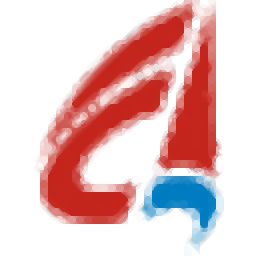
新疆数字证书安全套件 26.2 MB
/简体中文 -

HCL AppScan Standard(web扫描) 475.0 MB
/简体中文 -

云南省农村信用社网银助手 6.91 MB
/简体中文 -

陕西信合网银助手 1.38 MB
/简体中文 -
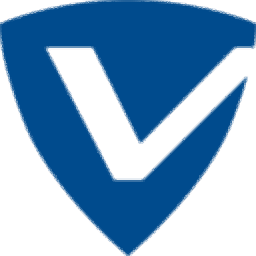
VIPRE Internet Security(多功能互联网安全与保护工具) 40.85 MB
/英文 -

IP安全策略自动设置工具(深山红叶制作) 0 MB
/简体中文 -
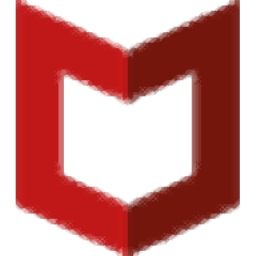
McAfee Security Scan Plus(多功能病毒扫描与拦截工具) 11.85 MB
/英文 -

木马专家2008 奥运免费版 0519 12.00 MB
/简体中文 -

防火墙增强 Windows Firewall Control v4.4.2.1 中文注册版 0.33 MB
/简体中文 -

360流量防火墙 v2.3.10 提取单文件版 7.00 MB
/简体中文


 Fort Firewall(免费防火墙) v3.9.3
Fort Firewall(免费防火墙) v3.9.3 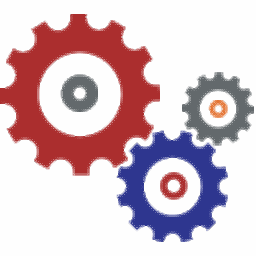 IntelliLock(程序保护工具) v2.7.5.1
IntelliLock(程序保护工具) v2.7.5.1 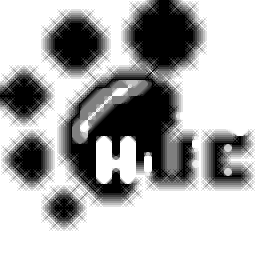 HScan Gui(网络安全检测工具) v1.20 中文版
HScan Gui(网络安全检测工具) v1.20 中文版  WinGate中文 v8.5.7.4879 附带安装教程
WinGate中文 v8.5.7.4879 附带安装教程  防火墙 GlassWire Elite v2.1.167 中文
防火墙 GlassWire Elite v2.1.167 中文